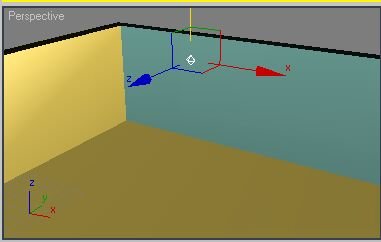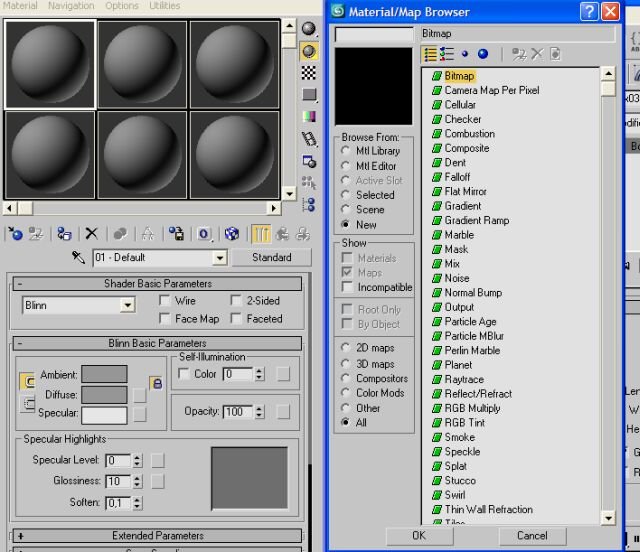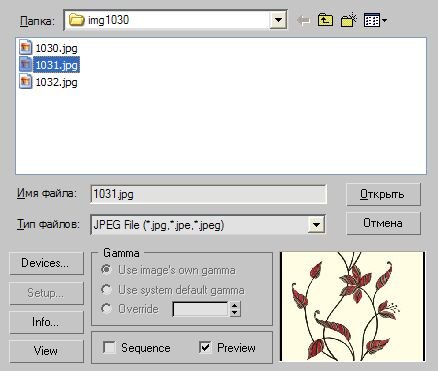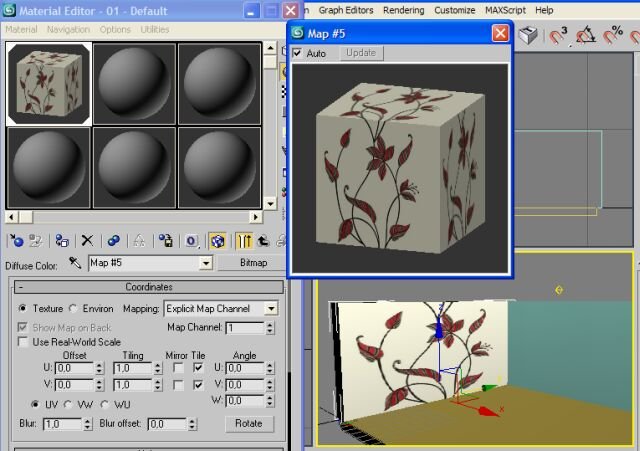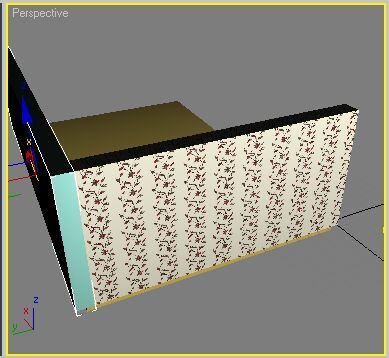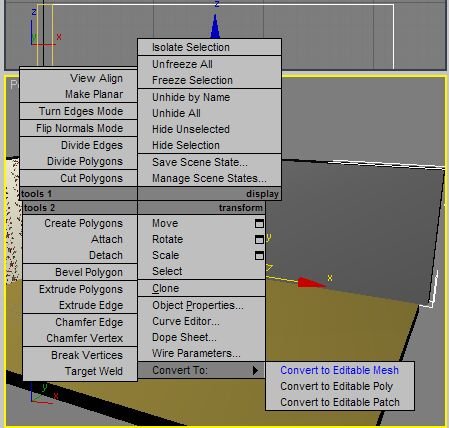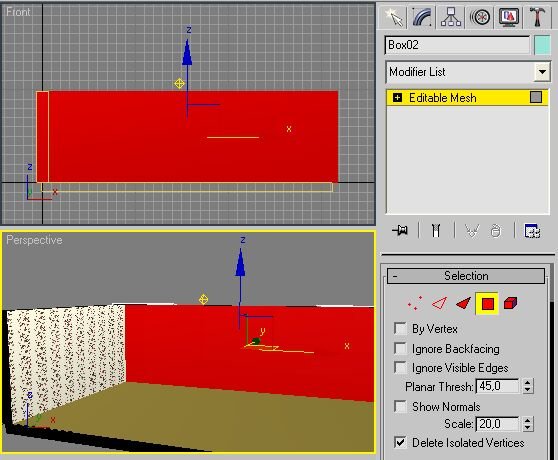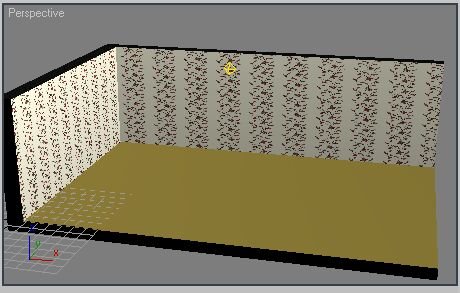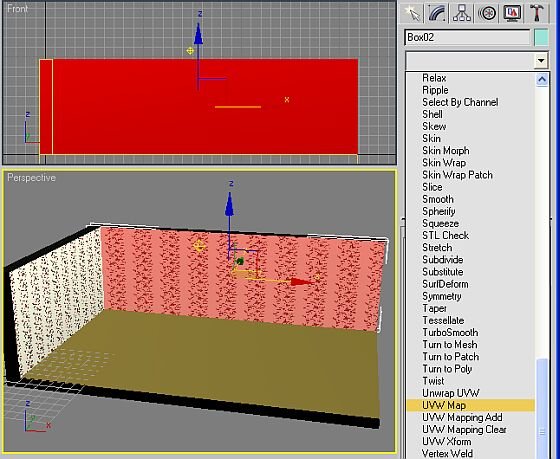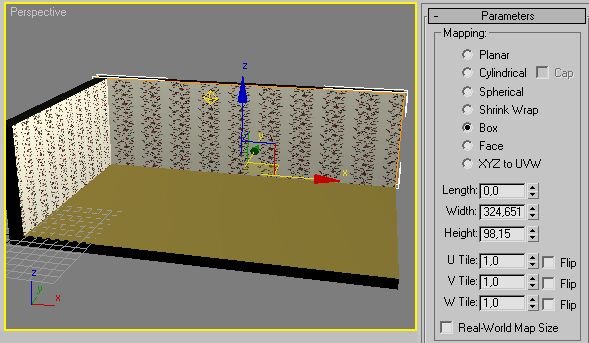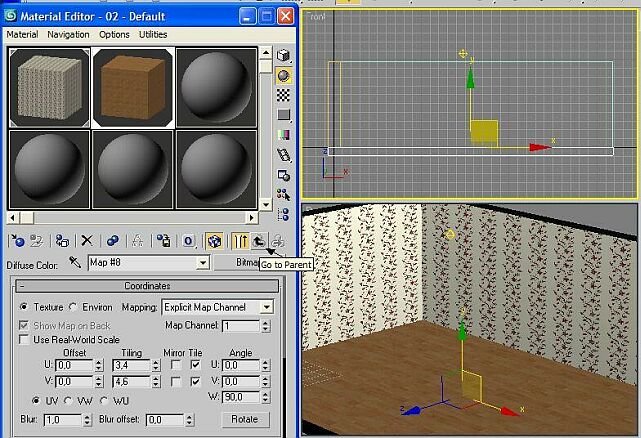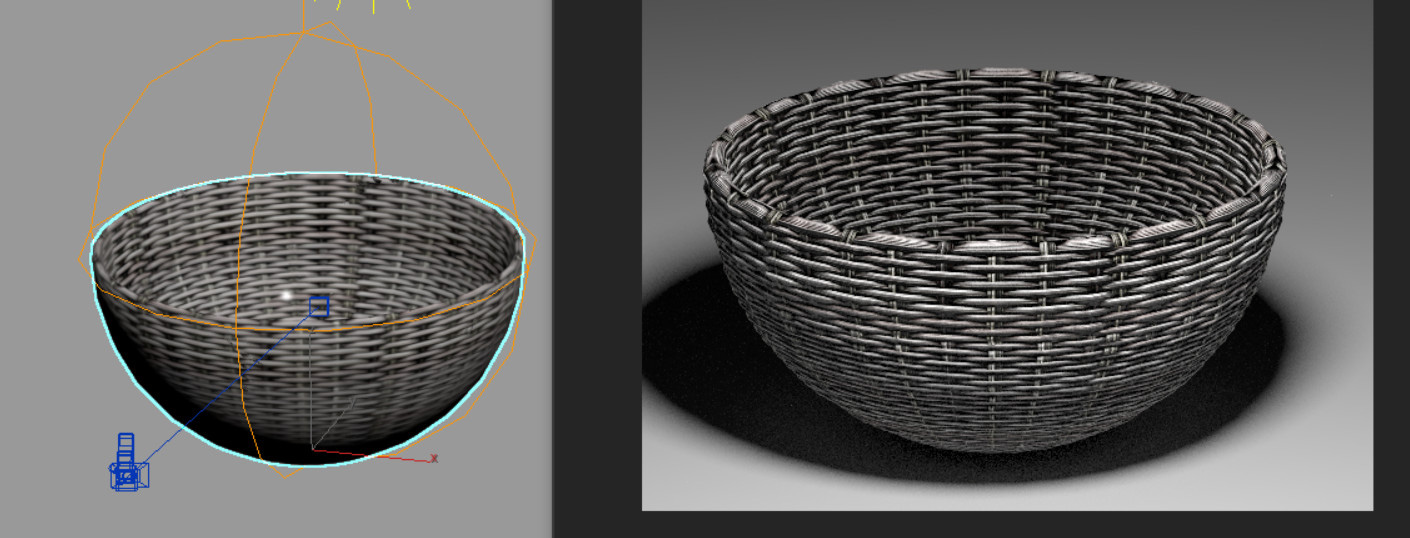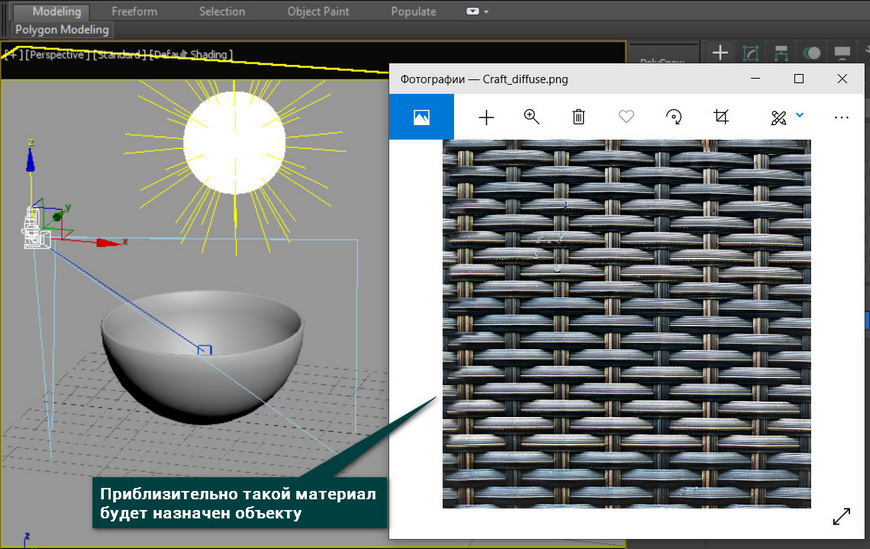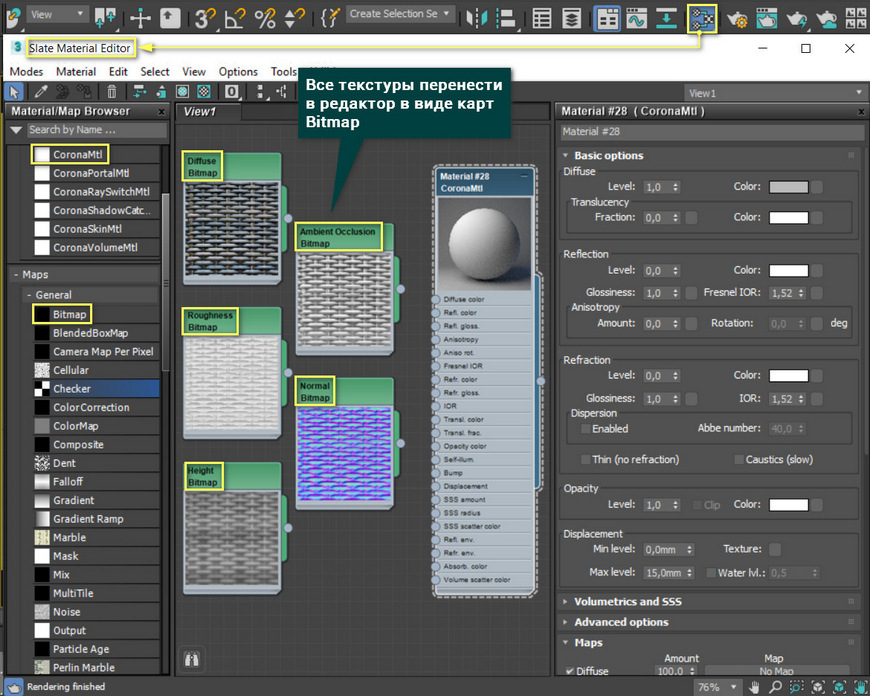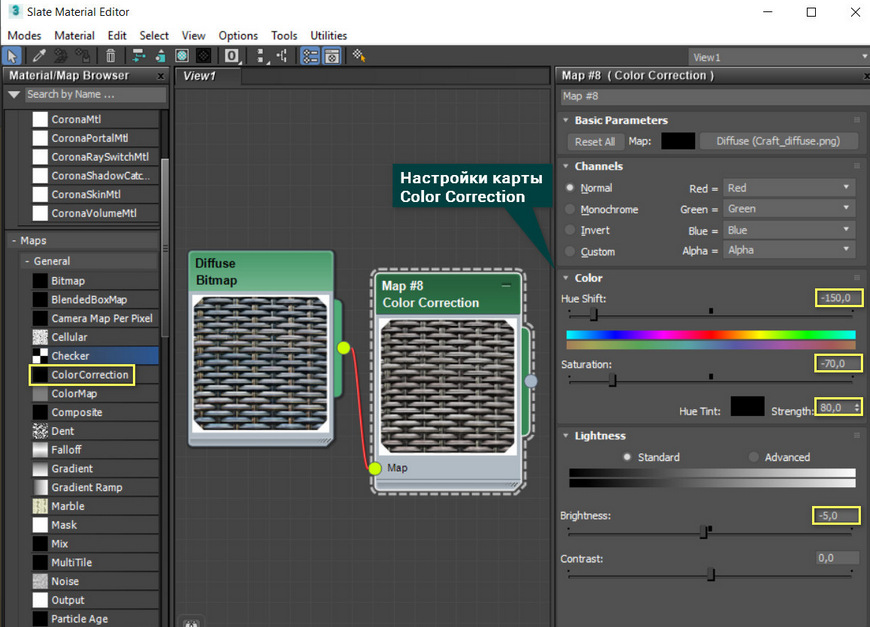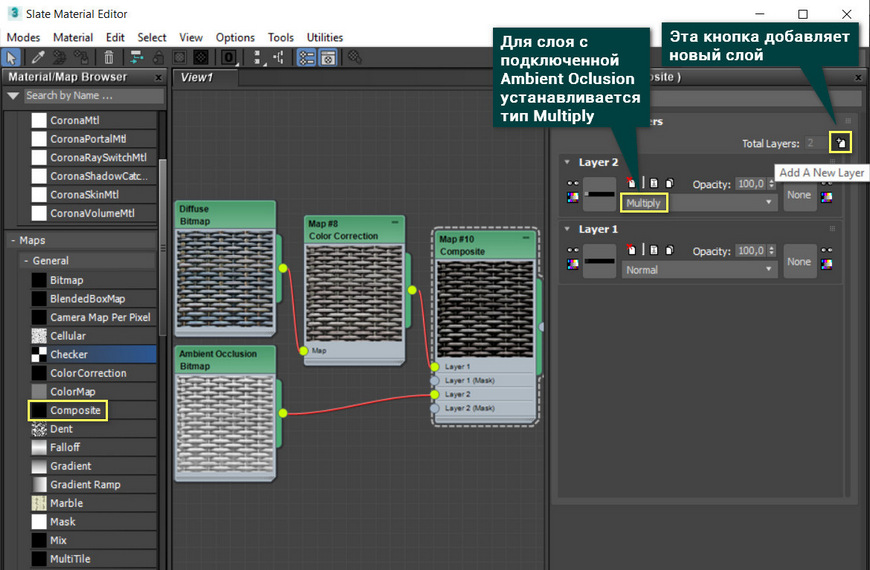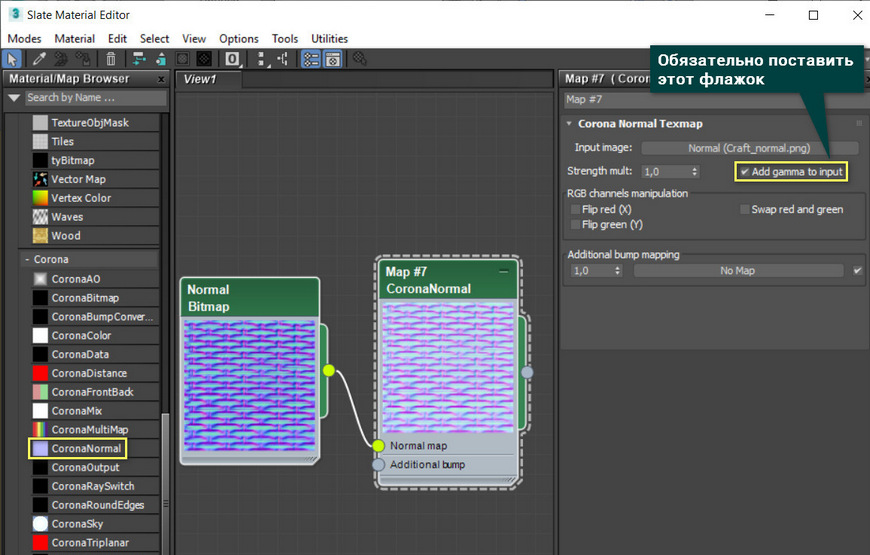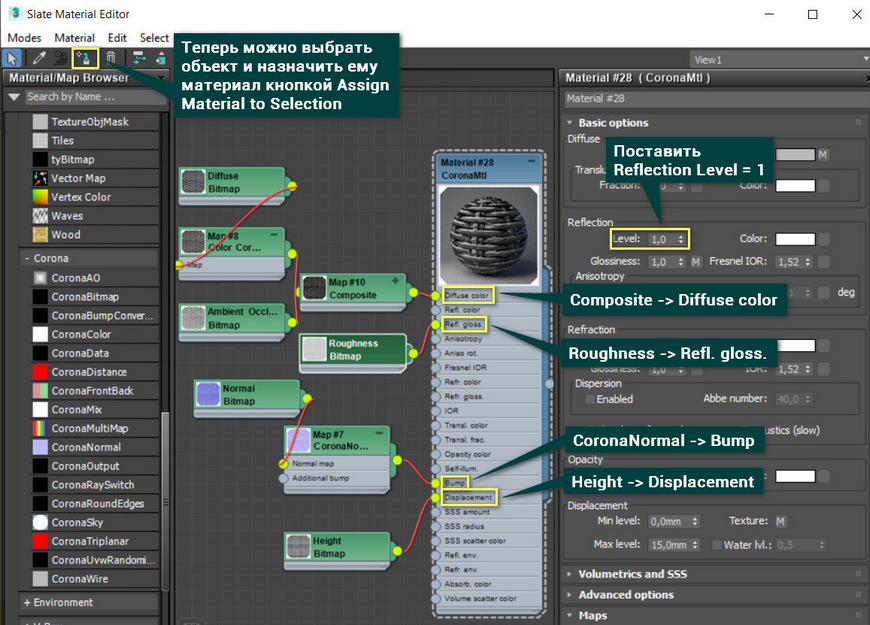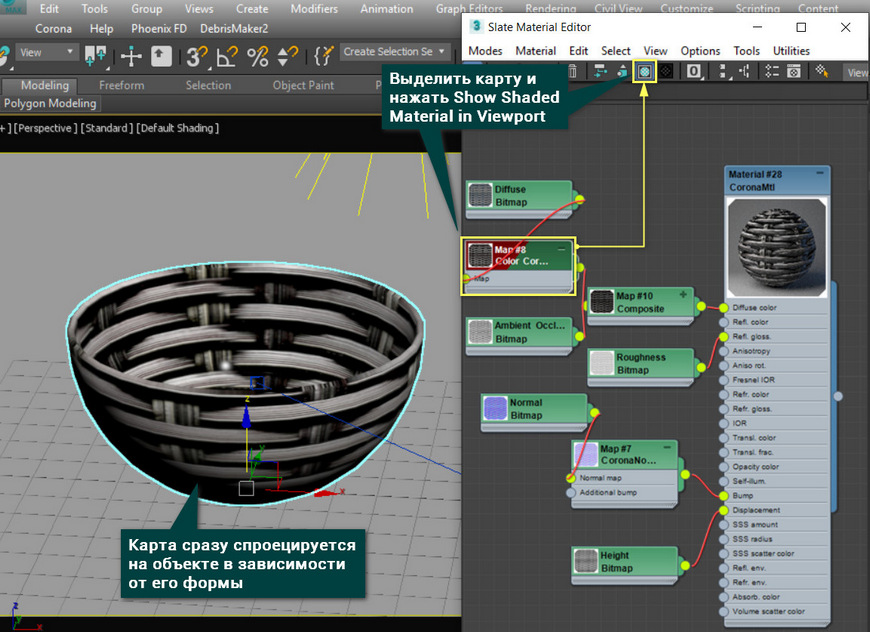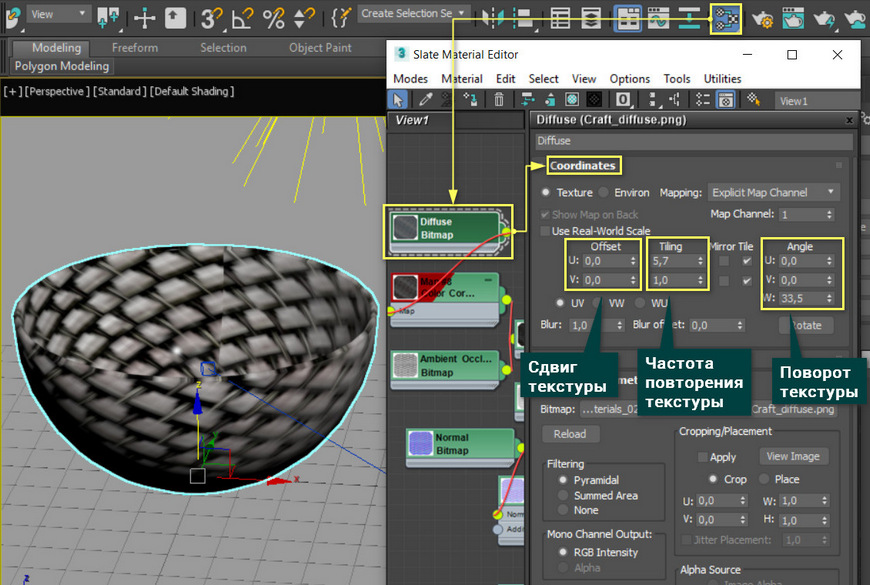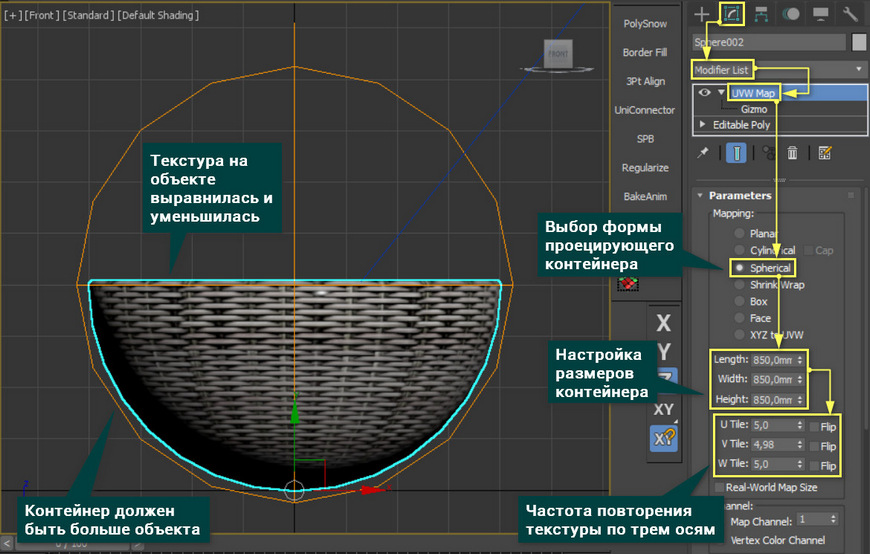3d max текстурирование стены
3d max текстурирование стены
На прошлых уроках, для наложения текстур на объекты сцены, мы использовали набор встроенных в 3Ds-Max текстур (плитка, дерево) или применяли заливку цветом с определёнными эффектами. При разработке дизайнерских проектов, будь то дизайн комнаты или новейшего автомобиля, желательно применять к элементам проекта те материалы, которые будут использоваться при реализации проекта. Например, цвет и рисунок штор, ковров, обивки стульев и диванов, изображения на картинах висящих на стенах, материалы стен и тому подобное. 3Ds-Max позволяет загружать пользовательские текстуры (картинки, фотографии) в редактор материалов. Рассмотрим простой пример текстурирования стен помещения. Для этого следует создать небольшую сцену состоящую из пола и двух стен.
Желательно поставить на сцену источник света и настроить его яркость и тени, так как мы делали на прошлых уроках.
Для покрытия стен обоями (например, сфотографированными в магазине) воспользуемся загрузкой в редактор материалов нашей фотографии с текстурой обоев. В нашем случае можно использовать любую фотографию (картинку) в стандартных форматах файла: bmp, jpg, jpeg, gif и тому подобных. Текстуры можно нарисовать самому в редакторе Paint или Photo Shop или скачать в Интернете, подобрав себе ту, которая наиболее подходит к проекту. Например, такую:
Важно, что бы картинки текстур хранились в одной папке (каталоге на диске) вместе с проектом. Это нужно для того, что бы можно было переносить проект с одного компьютера на другой. Откроем редактор материалов (буква М латинская на клавиатуре) и, нажав, пустую кнопку напротив поля Diffuse, в появившемся списке материалов (Material/Map Browser) выберем пункт Bitmap (битовая карта):
Двойным щелчком мыши на этой опции или нажав кнопку ОК, перейдём в менеджер файлов, где нужно выбрать папку с вашим проектом и файлом текстуры:
И нажав кнопку «Открыть» поместим выбранный рисунок в текущий контейнер. Назначим полученный материал на одну из стен. Для этого следует выделить стену и нажать кнопку Assign Material to Selection 

Как видно из рисунка, 3Ds-Max автоматически подогнал нашу карту под размер стены. Для того, что бы расположить на стене, например 10 листов обоев по 8 рисунков на листе, следует в счётчике Tiling поля U ввести значение 10, а в поле V ввести значение 8.
У такого метода наложения текстур есть один недостаток. Текстура накладывается на всю поверхность куба стены, то есть, с обратной стороны стены тоже будет рисунок обоев.
Если такое расположение текстуры недопустимо, то следует преобразовать объект в редактируемый каркас и, выделив нужную поверхность применить текстуру только к выделенной поверхности. Проделаем это со второй стеной. Выделим вторую стену и нажмём правую кнопку мыши. В локальном меню выберем опцию Convert to / Convert to Editable Mesh
Перейдем на закладку Modify (модификация). На закладке следует выбрать выделитель Polygon и выделить фронтальную поверхность на второй стене.
Так же, как и в случае с первой стеной, назначим материал на вторую стену, но уже на выделенную её часть. Теперь материал назначен только на фронтальную часть стены.
Теперь, когда материалы на стены назначены, выясняется ещё одно неприятное обстоятельство. Всё дело в том, что ширина у стен разная, а количество листов обоев на стенах одинаковое. При этом ширина обоев на более широкой стене шире, чем на более узкой. То есть мы не можем независимо, для каждой стены отдельно, поменять значения счётчика Tiling поля U. В 3Ds-Max есть возможность независимо применять один и тот же материал для разных объектов. Эта возможность заключается в том, что к объекту применяется UVW карта, а к карте уже применяется материал. Для применения UVW карты, например на фронтальную стену следует снова выделить фронтальную поверхность стены и в разделе модификаторов, из списка, выбрать UVW Map.
Применив UVW Map к стене, следует выбрать опцию Box для настройки отображения карты на стене.
Загрузим карту в контейнер материала и применим её к полу. К назначенным битовым картам можно применять различные эффекты, например зеркальность. Для перехода к начальным настройкам редактора материалов следует нажать кнопку Go to Parent.
Зайдя в раздел Maps, следует выбрать опцию Reflection и применить эффект Raytrace (Это мы уже проделывали на предыдущих уроках). В результате получим качественное изображение пола.
Наложение текстуры на стены комнаты в 3Ds max
Если по задумке стены комнаты должны покрывать обои с однообразным повторяющимся орнаментом, однотонные обои или краска,- можно обойтись созданием материала без применения текстуры. Но если стены нужно буквально разрисовать, сделать на них надписи, потертости, и прочие артефакты,- без наложения текстуры не обойтись. В этой статье я расскажу о простом способе наложения текстуры на стены комнаты.
Предполагается, что у вас уже есть сцена с готовой комнатой, которую нужно лишь раскрасить. Моя комната состоит из одной сетки и сделана путем выдавливания из сплайновой формой, с последующим отделением полигонов пола и потолка, и с применением к стенам модификатора Shell для придания стенам толщины. После этого я конвертировал стены в Editable Poly, и у меня получилась сетка, которую вы можете видеть на рисунке 1.

Как видите, перед нами комната довольно сложной формы. В качестве примера это хорошо, ведь если вы научитесь раскрашивать сложную комнату,- то с простой точно не будет никаких проблем.
Давайте начнем. Спрячем все, кроме сетки стен, чтобы нам ничего не мешало. Для этого выделите стены, щелкните на них правой кнопкой мыши и, в появившемся выпадающем меню, выберите строку Hide Unselected.
Убедитесь, что стены выделены, и примените к ним модификатор Unwrap UVW. Это модификатор, без которого не обойтись при наложении текстуры на сложный объект. На всякий случай напомню, что модификатор нужно выбрать в списке модификаторов (в правой части экрана есть выпадающий свиток с надписью Modifier List).
Сразу под этим списком расположен стек модификаторов. Это пространство, в котором записаны все примененные к сетке модификаторы. В самом верху стека появилось название выбранного модификатора, а слева от него,- черный квадратик с крестиком. Щелкните по нему, чтобы открылось дерево подобъектов модификатора. В этом дереве выберите строку Face.
Под стеком модификаторов, в правой нижней части экрана появятся настройки выбранного модификатора. В свитке Parameters нажмите кнопку Edit. Откроется специальное окно, в котором мы будем делать так называемую развертку комнаты.
В этом окне выделите рамкой все полигоны сетки и выполните команду меню Mapping – Flatten Mapping. В появившемся окне нажмите Ok. После этого действия комната будет разбита на отдельные куски стен. Разбивается она в тех местах, где наиболее выраженные углы.
Вот так получилось у меня.
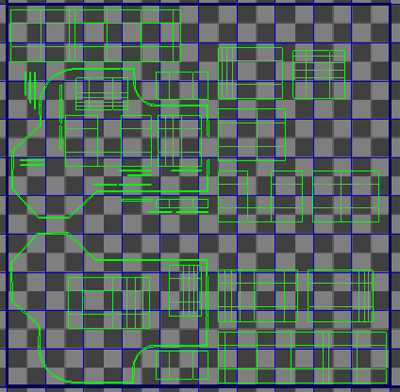
Чтобы выделять эти куски целиком, нужно сделать следующее. Внизу окна есть панель с настройками. В ней нужно сначала нажать кнопку Edge Sub-object Mode, а потом сразу под ней поставить птичку Select Element.
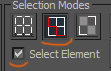
А для того, чтобы перемещать, поворачивать и изменять общий размер выбранных деталей, имеются специальные кнопки (Move, Rotate, Scale) в верхней части окна Edit UVW.
Для того чтобы понять, какой именно кусок стены вы выделили,- сворачивайте окно и смотрите, какой участок выделен на сетке.
Задача состоит в том, чтобы распределить эти куски по рабочей области так, чтобы было понятно, где какая стена. Удобно располагать один под другим логические участки, геометрически расположенные между наиболее существенными углами.
Если нужно отделить несколько полигонов от куска, выполняйте команду Tools – Detach Edge Vests. Это может пригодиться, если программа разбила стену не на такие куски, как вам бы того хотелось. Тогда можно отделить нужный участок, и пришить его к нужному месту. Чтобы пришить,- нужно слить соответствующие вершины, выделив их и выполнив команду меню Tools – Weld Selected. На рисунке 4 два куска, которые я хочу сшить. Я удостоверился, что правый кусок действительно является продолжением левого, а значит, может быть пришит. Убедился, что ни один из кусков не перевернут вверх ногами. Затем выделил оба ряда вершин, которым суждено быть слитыми.
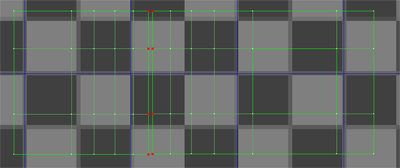
И только потом выполнил команду меню Tools – Weld Selected.
В результате трудов у вас должна получиться удобная и понятная выкройка, на которой каждая стена повернута лицом к зрителю и, следовательно, на ней можно рисовать. На сетке есть такие участки, раскрашивать которые не обязательно. К таким участкам можно отнести верхнюю и нижнюю грани, так сказать, окантовку. Такие участки можно уменьшить и разместить где-нибудь в уголке рабочей области. Если есть участки, которые будут просто залиты однотонным цветом,- с ними можно поступить таким же образом: уменьшить и разместить в свободном месте.
Я собираюсь наложить текстуру только на стены, все остальное у меня будет белым. Поэтому все кроме стен я уменьшил и поместил в правом нижнем углу.
Итак, должна получиться вот такая картина.
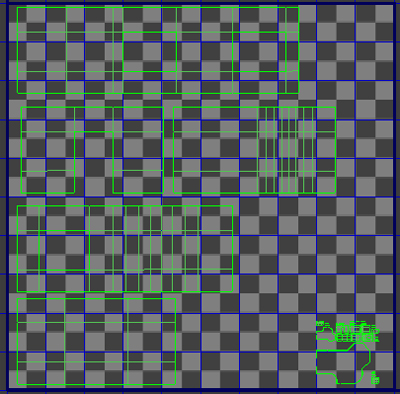
Теперь нужно обсчитать эту выкройку в изображение формата jpg. Это делается тоже довольно просто. Нужно выполнить команду меню Tools – Render UVW template. Появится окно, в нем нужно выставить параметры изображения. Чем больше изображение,- тем качественнее текстуру из него можно будет сделать. С другой стороны, этим лучше не злоупотреблять, чтобы не давать компьютеру повода для внепланового суицида. По умолчанию, в счетчиках Height и Width стоят одинаковые значения. Мы увеличим эти цифры вдвое, пусть высота и ширина изображения будет 2048 / 2048.
Нажмите кнопку Render UVW template. Появится окно с обсчитанной разверткой. Нужно сохранить эту картинку. В левом верхнем углу этого окна есть кнопка с изображением дискеты, которая называется Save Image. Нажмите ее, и укажите, куда сохранить развертку. В качестве формата выберите jpg.
Откройте это изображение в Photoshop и обрисуйте так, как вам хочется. Я замостил бесшовной текстурой обоев и сделал темнее в углах и над полом. Добавил несколько надписей.

Когда текстура готова, ее осталось лишь нанести на объект.
В 3Ds max закройте окно Edit UVW.
Нажмите английскую букву «M» на клавиатуре. Откроется редактор материалов. В верхней его части есть несколько ячеек с шарами. Любой из них можно выбрать и настроить материал, наблюдая за изменениями вида шарика. Выберите первую ячейку и чуть ниже нажмите на маленькую квадратную кнопку, которая находится чуть правее поля выбора цвета diffuse. Откроется окно Material / Map Browser. В нем дважды щелкните на строке Bitmap, она самая верхняя.
Откроется поисковое окно, найдите в нем свою текстуру и нажмите Ok. Текстура присвоится материалу.
Перетащите материал с шарика прямо на модель. Это последний шаг, текстура наложена!
Repetitor3d.ru
3d графика и дизайн
Как правильно наложить текстуру в 3ds max
Если вы решили начать работать в 3d max, то первое, что нужно научиться делать — это моделировать. Видимо, вы уже что-то создали, раз решили научиться накладывать текстуру на объект. В данной статье вы узнаете, как текстурировать на начальном этапе. Предупреждаю: этот урок только для новичков.
Новички! Поехали!
Чтобы наложить текстуру на объект, нужно научиться правильно работать с редактором материалов (material editor). Чтобы его вызвать, нужно нажать горячую клавишу «m», либо кликнуть по значку справа вверху.
Перед вами появится окно с этим самым редактором. Выглядит оно так:

Надпись «Slate Material Editor» вверху окна говорит о том, что вы открыли обновленный редактор, который появился в последних версиях 3ds max, включая версии 2013, 2014, 2015, 2016 и 2017.
В старых версиях 3ds max использовался только компактный редактор материалов, который выглядит, как таблица с ячейками. Для многих он наиболее привычен и работать в нем удобнее. Поэтому новичкам рекомендуется пользоваться именно им. Чтобы переключить на компактный вариант, нажмите на раздел «Modes» и выберите «Compact Material Editor».
Перед вами появится такое окно:

Увеличиваем число ячеек
Следующее, что нужно сделать — это увеличить количество ячеек, т.к. уже в ближайшее время их для вас станет слишком мало. Нажимаем правой кнопкой мыши на любой ячейке (сером шарике) и выбираем 6×4 Sample Windows.
Теперь перед нами 24 ячейки. Если хотите сделать еще больше ячеек, то читайте эту статью. Следующее, что нужно сделать, это выбрать первую ячейку и прописать название. Это и будет наш первый материал (шейдер).
Даем имя материалу и выбираем текстуру
Назовем его соответственно. Например, «Дерево пола». Только писать будем английскими буквами, потому что в будущем, например, в другой версии 3ds max, это название может отображаться каракулями (проблема русских шрифтов). Поэтому старайтесь выработать привычку писать все по-английски. И не обязательно знать язык. Пишем просто «derevo pola» и этого вполне достаточно, чтобы понять всем.
Следующее, что мы делаем, это открываем раздел «Maps». Он нам как раз и нужен для добавления текстуры в наш материал. Ведь просто текстуру на объект (3d-модель) не наложить. Накладывается именно материал(шейдер), который будет содержать внутри себя текстуру, например, дерева или штукатурки.
Важно! Материал может иметь не одну, а сразу несколько разных текстур, например, смешанных между собой, а так же текстуру рельефа, отражения и т.д.
Об этом позже, т.к. сейчас вам нужно понять только основы. Продолжаем. Нажимаем «Maps»:
Здесь нам нужен для начала только раздел Diffuse Color, в котором и будет храниться основная текстура. Кликаем на слот None напротив Diffuse Color, выбираем свиток «Standart» и 2 раза кликаем по Bitmap.
Теперь остается только выбрать на вашем компьютере подходящую текстуру и добавить (загрузить) ее в bitmap.
Привыкайте на разбрасывать текстуры по всему жесткому диску, а необходимую сразу загружать или копировать, затем сохранять изображение в папку с проектом, туда же, где сохраните свой файл 3ds max.
Назначаем материал объекту
Чтобы 3d-модель приняла достойный вид, нужно «натянуть» на нее нашу выбранную текстуру. Применяем материал к объекту. Это можно сделать двумя путями:
Вот и все. Материал назначен объекту. Чтобы текстура была видна на 3d модели, нужно нажать на шахматный значок (действие 3 на скриншоте).
От автора: Если вы решили изучить редактор материалов на профессиональном уровне, рекомендую не учиться по таким статьям, а пройти специальный курс на эту тему. Эти знания помогут вам реально создавать красивые интерьеры и зарабатывать этим на жизнь, как работают профессиональные 3d-визуализаторы. Но предупреждаю! Стандартными средствами 3ds max у вас не получится создать красивое освещение, поэтому вам нужно будет установить Vray или Corona Renderer. Это специальные плагины, которые помогут создать более реалистичный свет в сцене.
___________
Автор статьи: Рустам Мингазов
Как наложить текстуры в 3ds Max
С помощью наложения текстур можно легко и быстро создавать высококачественные материалы. Для этого можно использовать практически любые 2D изображения. Их можно создавать самому в графических редакторах или искать в Сети. Ниже мы разберем, как задавать свойства материала CoronaMtl с помощью текстур и различные способы настройки.
1. Создание материала
Прежде всего необходимо создать объект, на который будет применен материал с текстурами. Также сразу стоит создать пол и источник света для рендеринга. Для тестовой сцены в качестве пола используется Plane, а в качестве света CoronaLight. Объектом будет полусфера, на которую будет накладываться материал плетенной корзины. Для удобства можно также поставить Standard Camera.
Перейдите в Material Editor, нажав клавишу «M» или кнопку на панели Main Toolbar, и создайте материал CoronaMtl. Добавьте все карты в рабочую область перетаскиванием картинок или создавая карту Maps – General – Bitmap.
Скачивая карты из Сети, они часто именуются по свойствам, за которые отвечают. В данной статье применялись карты: Diffuse, Ambient Occlusion (AO), Roughness, Normal и Height. В других материалах можно встретиться с названиями: Base color, Metallic, Glossiness, Specular.
Diffuse = Base color, Roughness = Glossiness, Metallic = Specular.
Названия это только ориентиры. Помните, что автор мог ошибиться и неправильно назвать карту.
2. Подключение текстурных карт
Теперь карты можно подключать к материалу. Но для верного подключения и хорошего результата понадобятся дополнительные карты.
1. Color Correction – к ней подключается карта Diffuse. Эта карта нужна для изменения картинки с базовым цветом.
2. Composite объединяет между собой две карты Diffuse (через Color Correction) и Ambient Occlusion. Чтобы их объединить, в карте Composite нужно добавить новый слой (Layer 2) кнопкой Add A New Layer. Карта Ambient Occlusion подключается к Layer 2 и ему назначается тип Multiply. Diffuse подключается к Layer 1.
3. CoronaNormal – карта для активации работы и настройки карт нормалей. Для включения карты нужно зайти в ее настройки и установить флажок Add gamma to input. В случае неудовлетворительного результата можно изменить множитель выдавливания Strength mult, изменить красный (Red) и зеленый (Green) цветовые каналы. Эту карту нужно подключать только к картам нормалей. Если в слот Bump будет назначена другая карта, то ее не нужно подключать таким же образом.
Теперь сформированные текстуры можно устанавливать в слоты материала.
Composite подключается к Diffuse color.
Roughness подключается к Refl. gloss. При этом нужно установить Reflection Level = 1.
CoronaNormal подключается к Bump. Значение Bump в CoronaMtl – Maps можно увеличить или уменьшить, в зависимости от результата.
Height подключается к Displacement.
Большинство карт свойств представлены в черно-белом виде. Если вам недостает как-либо карт, то можно назначить одну и ту же разным свойствам. Можно изменить их с помощью карт Color Correction и Output. Причем, назначить в любое из свойств можно и карту цвета Diffuse color, и она будет работать. А другие полезные карты можно узнать в статье «10 самых нужных карт 3Ds Max».
Теперь можно выбрать объект и назначить ему материал кнопкой Assign Material to Selection.
3. Настройка размера и UVW Map
Создав материал, можно переходить к его настройке. Для начала стоит отобразить материал на объекте, чтобы видеть его наличие и положение. Отображается только цвет материала, а точнее любая из назначенных карт. Поэтому в данном случае мы выделяем карту Color Correction и отображаем ее кнопкой Show Shaded Material in Viewport.
Теперь можно видеть, что текстура слишком крупная и ее следует уменьшить. Сделать это можно в настройках карт Bitmap, которые были загружены из памяти компьютера. Перейдя в Material Editor – Bitmap (Diffuse) – Coordinates, вы сможете настраивать положение текстуры и повторение. Offset смещает положение текстуры по оси U (вправо/влево) и V (вверх/вниз). Tiling увеличивает количество повторений текстуры по тем же осям. Angle поворачивает текстуру по осям U, V и W (по диагонали).
У такого метода настройки есть большой недостаток – каждую карту Bitmap придется настраивать отдельно. Если какую-то пропустить, то финальный вид материала может испортиться. Для того, чтобы изменять все используемые карты одновременно, воспользуйтесь модификатором UVW Map.
Примените модификатор к объекту, перейдя в Modify – Modifier List – UVW Map. В разделе Parameters – Mapping выберете наиболее подходящую форму для вашего объекта. В данном случае – Spherical.
Значениями Length, Width и Height настраивается размер проецирующего контейнера. Рекомендуется, чтобы все его края находились снаружи объекта.
С помощью параметров U/V/W Tile можно настроить повторения всех карта. Благодаря увеличению этих значений, текстура уменьшится.
На этом настройка материала и объекта закончена. Можно запускать рендер и использовать объект в сцене. Все настройки уникальны для каждого отдельного материала и текстуры. Поэтому, чтобы хорошо настроить материал, нужно потратить много времени на подбор параметров. Описанный метод подойдет для большинства материалов. Однако, для очень сложных моделей есть более продвинутые инструменты текстурирования. К таким относятся «запекание» и создание развертки Unwrap UVW.